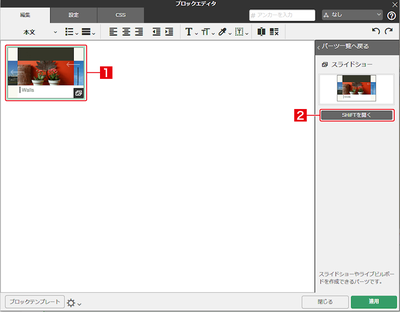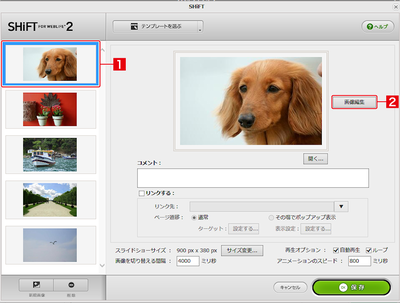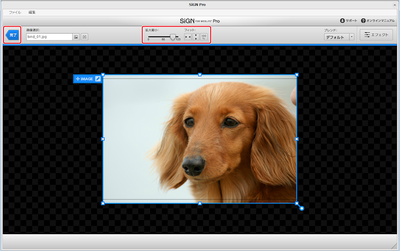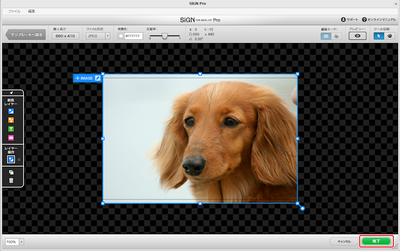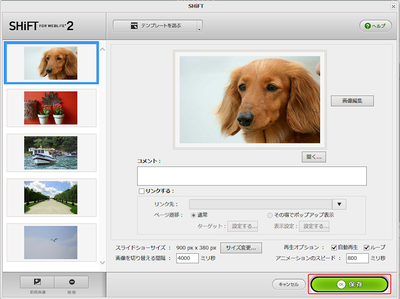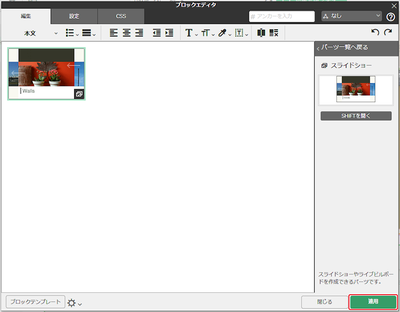お知らせ
障害情報
- トップ >
- 外部ツールを活用する >
- スライドショーパーツを使う(SHiFT) >
- スライドショーの画像を編集する
スライドショーの画像を編集する
スライドショーに設定した画像の編集を行うことができます。
ブロックエディタからスライドショーパーツを開く
ブロックエディタでスライドショーパーツを選択し[1]、〈SHiFTを開く〉をクリックします[2]。
編集する画像を選ぶ
一覧から編集したい画像を選び[1]、〈画像編集〉をクリックします[2]。
SiGN Proで編集する
SiGN Proを起動させ、各ボタンを使って画像を編集します。画像の位置は画像を直接ドラッグして調整できます。
画像サイズ/比率を固定
画像サイズをピクセル数で指定します。スライドショーパーツより小さくした場合、隙間から背景や他の画像が見えるようになります。〈比率を固定〉をオンにすると縦横比が固定されます。
〈背景色〉
画像を縮小した場合に見える背景色を設定します。
ズーム/フィット
ボタンをクリックして表示される画面で、スライダをドラッグして画像を拡大/縮小します。フィットのボタンをクリックすると、〈画像サイズ〉に合わせて高さや幅を自動調整できます。
左上の〈完了〉をクリックすると前画面に戻ります。
回転
ボタンをつかんで動かすと画像を回転できます。
画像の編集を終了する
画像の編集が終わったら〈完了〉をクリックします。
SHiFTに戻るので〈保存〉をクリックします。
ブロックエディタに戻るので、〈適用〉をクリックします。
サイトエディタで結果を確認します。
| < スライドショーに画像を追加する | 表を作成する > |
Copyright(C)BIGLOBE Inc. 1996-2016